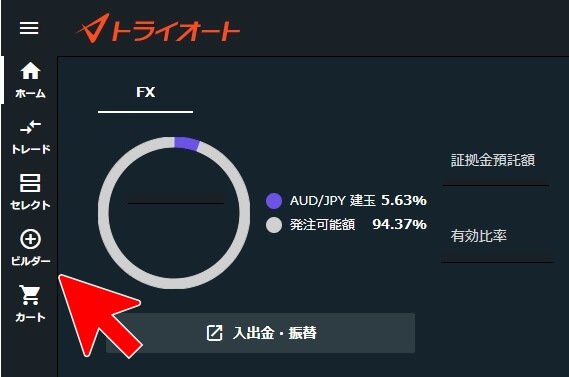トライオートFXでは、ビルダーという機能で自由に自動売買プログラムを作れます。
そこで、ビルダーの使い方を確認しましょう。
トライオートFXのビルダーの始め方
トライオートFXの始め方の最初は、口座開設です。
-

-
トライオートFXの口座開設方法
トライオートFXは、柔軟性に優れたリピート系注文です。ゆったり為替が実行している超長期トレードから、チャートを読んだ短期間のトレードまで可能です。 そこで、トライオートFXの口座開設方法を確認しましょ ...
続きを見る
ログインしてビルダーを起動
口座開設後、ログインします。すると、画面右側にメニューが並んでいます(PCの場合)。その中の一つ「トライオートFX」をクリックします。
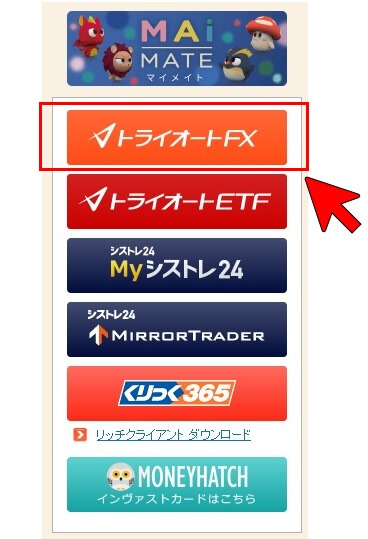
ログインしますと、黒を基調とした取引画面が出てきます。左側にメニューのアイコンが並んでいますので、赤矢印の先にあるアイコン【ビルダー】をクリックします。
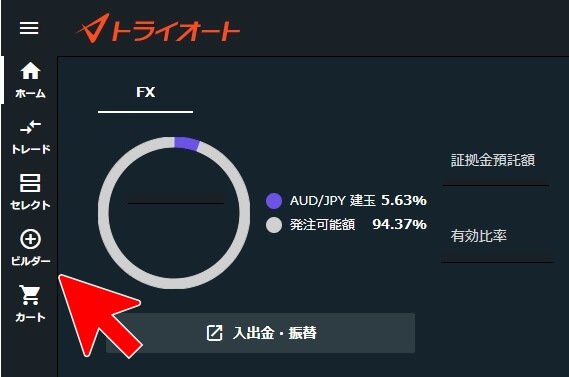
すると、ビルダーが起動します。
その他のアイコンの機能につきましては、別記事「トライオートFX【裁量トレード・自動売買セレクト・ビルダー】」でご確認いただけます。
ロジック制作
では、ビルダーでロジックを制作していきましょう。ロジックとは、「どうなったら取引を開始して、どうなったら決済する」という一連の取引の流れのことです。
最初に、下の案内が出てきます。
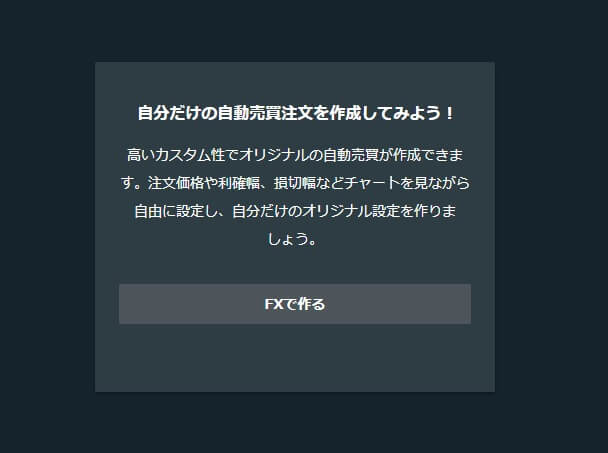
スマホですと見づらいかもしれませんので、下に転記します。
自分だけの自動売買注文を作成してみよう!
高いカスタム性でオリジナルの自動売買が作成できます。注文価格や利確幅、損切幅などチャートを見ながら自由に設定し、自分だけのオリジナル設定を作りましょう。
「FXで作る」をクリックします。
シングルカスタムとマルチカスタム
最初に、自動売買注文を一つずつ作るか、一気にたくさん作るかを選択します。
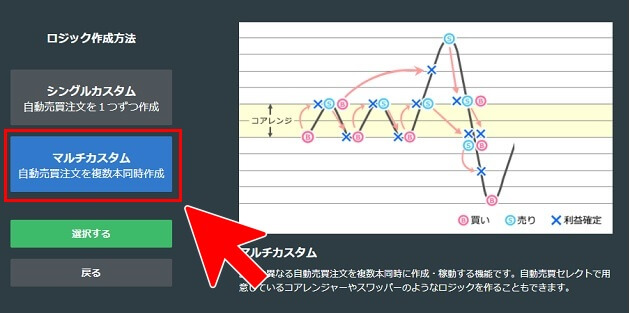
マルチカスタムとは、下の図のような注文を1回の操作で作れる機能です。下の場合、全部で4種類の注文があります(買い注文1~4)。
トライオートFXの場合、最大で100種類まで同時に作れます。1回の操作で一気に作れるので便利です。
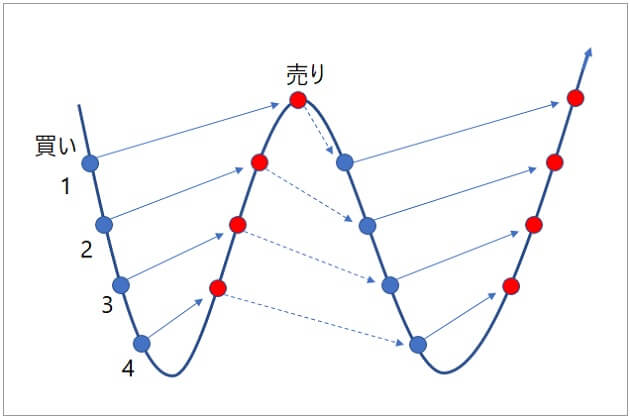
シングルカスタムとは、注文を一つ一つ作っていく方法です。下は、イメージ図です。注文を1つだけ作った様子です。
様々な注文を組み合わせて作りたい場合に、便利です。
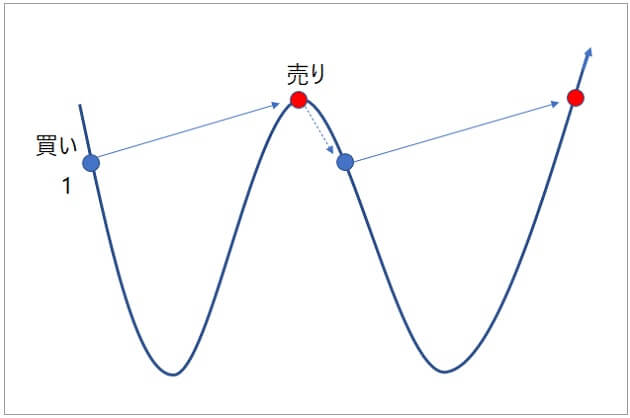
広い範囲に数多くの注文を出したり、簡単に取引を始めたい場合は、マルチカスタムを使います。そこで、今回はマルチカスタムを選択します。
通貨ペアの選択
次に、通貨ペアを選択します。
下の画像の矢印部分に、通貨ペアが並んでいます。取引したい通貨ペアを選択すると、その右側に日足チャートが表示されます。
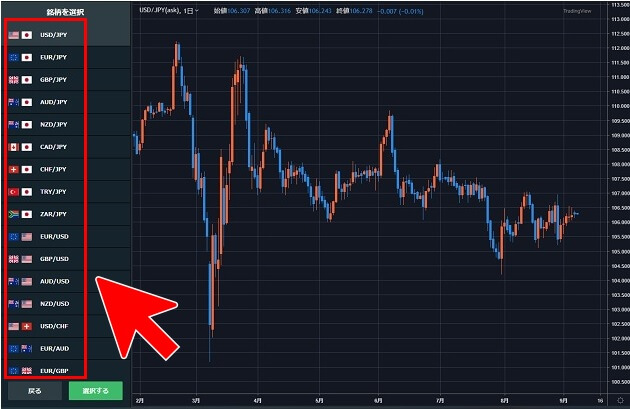
取引可能な通貨ペアは、以下の通りです。
円を含む通貨ペア(9種類)
- 米ドル/円
- ユーロ/円
- ポンド/円
- 豪ドル/円
- カナダドル/円
- NZドル/円
- 南アランド/円
- スイスフラン/円
- トルコリラ/円
円を含まない通貨ペア(8種類)
- ユーロ/米ドル
- ポンド/米ドル
- 米ドル/スイスフラン
- 豪ドル/米ドル
- NZドル/米ドル
- ユーロ/ポンド
- ユーロ/豪ドル
- 豪ドル/NZドル
ここでは、米ドル/円を選択したとします。
ロジック設定
次に、具体的にどのような内容で取引するかを決めます。下の画像の通り、3つに分けて表示されます。
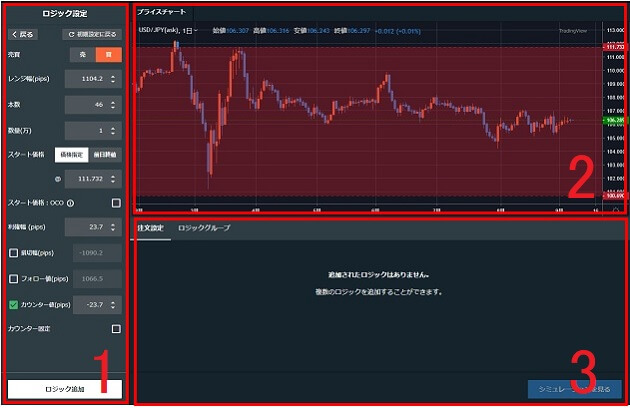
- 1:ロジック設定
- 2:チャート
- 3:注文設定
1の部分で、注文の内容を決めますと、その様子がチャートに表示されます。
上の画像の場合、チャート画面の赤色部分で、買い注文を出します。売りの場合は、青色になります。数字だけでなく視覚的に確認できますので、発注ミスを防ぎやすくなります。
では、ロジック設定画面(上の赤枠1)で設定する内容を確認しましょう。
・売買
買い注文か売り注文か、決めます。
・レンジ幅
どれだけの範囲で注文を出すか、決めます。「1000」と入力すると、1,000銭(pips)の範囲で注文を出すことになります。
・本数
同時にどれだけの注文を作るか、設定します。最大値は100です。レンジ幅1,000銭で100本の注文を作る場合、注文と注文の間の距離は10銭になります。
・数量(万)
1つの注文の取引数量です。1,000通貨で取引したい場合は、0.1と入力します。
・スタート価格
どの為替レートを基準にして、レンジ幅を決めるかを指定します。
レンジ幅1,000銭の買い注文で「115.00」と入力する場合、「105.00円~115.00円」が取引範囲になります。売り注文の場合は、「115.00円~125.00円」が取引範囲になります。
・利確幅、損切幅
利食い幅と損切り幅を決めます。損切りは任意ですので、入力しない取引も可能です。
・フォロー値(pips)
トライオートFXは、新規取引と決済を自動で繰り返します。決済後の新規取引をどうしますか?を決めます。
フォローとは、「買い取引で利食いして、為替レートがさらに上昇したら新規買い」「売り取引で利食いして、為替レートがさらに下落したら新規売り」という方法です。
決済後に何銭(pips)動いたら新規取引するか、という数字を入力します。この欄は空欄でも構いません。
・カウンター値(pips)
カウンターは、フォローの逆です。
「買い取引で利食いして、為替レートが下落したら新規買い」「売り取引で利食いして、為替レートが上昇したら新規売り」という方法です。
一般的なリピート系FXのイメージ(下の図)で取引したい場合、決済後に何銭(pips)動いたら新規取引するか、という数字をカウンター値に入力します。
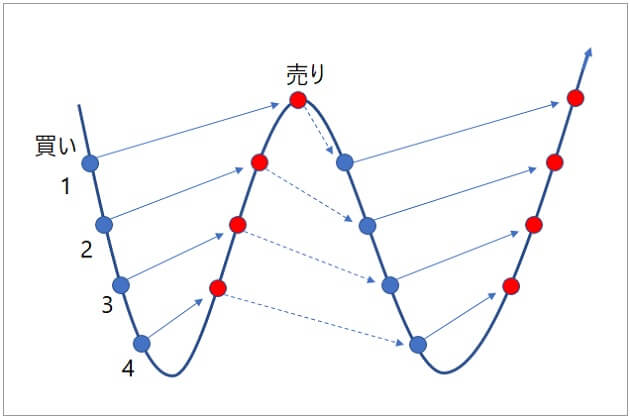
・カウンター固定
カウンター固定を採用するかどうかを決めます。下の図を見ながら、カウンター固定の意味を確認しましょう。
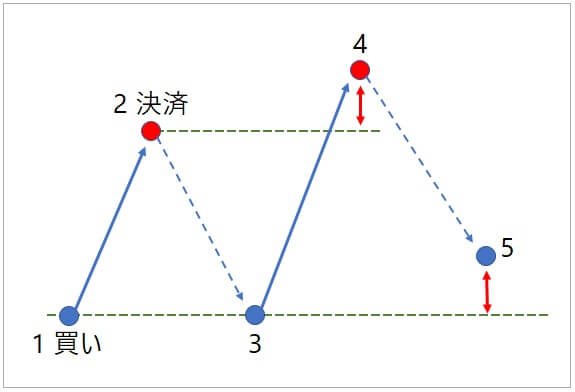
図の左下1で買い、50銭円安になった赤丸2で決済するとします。そして、再び3で買うという取引です。
トライオートFXのシステムは、「2の決済位置から、50銭円高になったところで再度買う」というルールを採用しています。
今、窓ができて、為替レートが上方向に跳ねたとします。その結果、4の位置で利食いしました。予定よりも大きな利幅です。
そして、再び円高になって5で買うのですが、1や3とは異なる位置で新規買いをしてしまいます。
なぜなら、4の位置は予定していた位置よりも円安なので、そこから50銭円高になった位置も、1や3より円安になるからです。
このズレを防止するのが、「カウンター固定」という機能です。これを使用すると、4のような例で利食いしても、その後の新規買いは1や3と同じ位置に固定されます。
こうして全ての項目を決めたら、「ロジック追加」をクリックします。
制作したロジックのシミュレーション
「ロジック追加」をクリックしますと、具体的にどんな注文が発注されるのか、下の赤枠部分(矢印があるところ)に表示されます。
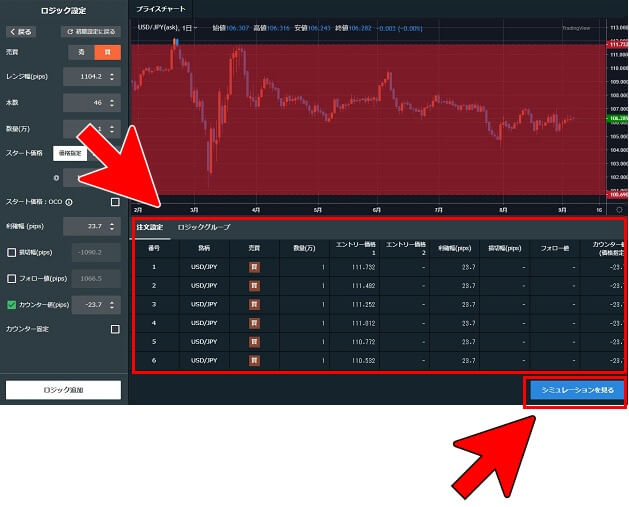
赤枠内に表示される内容ですが、以下の通りです。
・番号
注文の通し番号です。1から順につけられます。
・銘柄
通貨ペアのことです。
・売買
買い注文か売り注文か、です。
・数量(万)
1つの注文の取引数量です。
・エントリー価格1、エントリー価格2
利食い後にOCO注文を出す場合(=カウンター値とフォロー値の両方に入力した場合)、2つの数字が表示されます。片方だけに入力した場合、表示される数字は1つです。
・利確幅(pips)、損切幅(pips)
利食い幅と損切り幅を示します。
・フォロー値
フォロー値に数字を入力した場合、ここに具体的な数字が表示されます。
・カウンター値(価格指定)
カウンター値に数字を入力した場合、ここに具体的な数字が表示されます。
この自動売買設定で、過去の為替レートを使って取引したら成績はどうなる?というのを確認するのが、シミュレーションです。「シミュレーションを見る」をクリックします。
下は、シミュレーション結果です。2018年1月からの結果が表示されます。
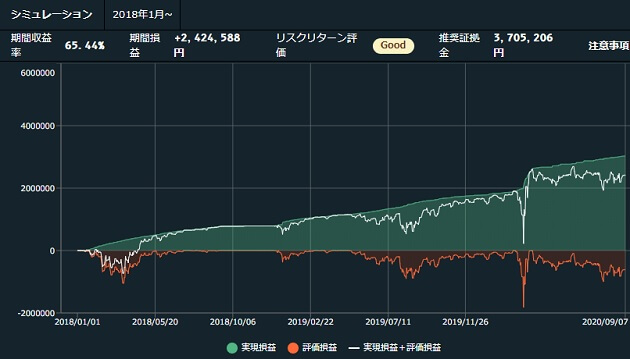
- 緑色:実現損益
- オレンジ:評価損益
- 白線:実現損益+評価損益
取引開始
自分で作った自動売買プログラムとシミュレーションを確認したら、取引開始です。
自動で取引を繰り返してくれますので、取引状況を時々確認しながら、微調整していきます。
なお、ビルダーでロジックを作っても、その場で取引を開始する必要はありません。「後からもう一度確認して、それから取引しよう」というのが可能です。
この場合は、シミュレーション画面で表示される「カートに入れる」アイコンをクリックします。すると、作ったロジックが保存されます。
保存したロジックは、下の画像の矢印部分「カート」をクリックすることで呼び出せます(下は、トライオートFXログイン後画面)。